EPLAN培训第8章 连接
- 格式:ppt
- 大小:1.23 MB
- 文档页数:50

EPLAN中连接,电位,⽹络,信号的作⽤范围
1. 连接的作⽤范围
我们在图纸中放置三个连接定义点A.B.C,颜⾊分别设置为黄⾊,蓝⾊,绿⾊,我们可以在更新连接后看到。
连接A的作⽤范围为黄⾊⼀段。
连接B的作⽤范围为蓝⾊⼀段,连接C的作⽤范围为绿⾊⼀段。
⼤家可能注意到了,A,C都表⽰的并联⽀路,但是A C的作⽤范围却不⼀样,EPLAN内部查询连接是从连接定义位置开始,向左向右向上向下查找的。
如果我们把C上⾯的T型点改⼀下,我们可以看看效果,如下图
连接的作⽤范围同样受到T型连接点放⼼影响,这些内容对我们线号⾃动编号有重要的影响。
1. 电位的作⽤范围
定义电位的⽅法有两种,第⼀是使⽤电位连接点,第⼆是使⽤电位定义点
使⽤电位连接点的⽅法如下图
定义完成后更新连接。
使⽤电位定义的⽅法如下图
在连接上插⼊电位定义点,设置电位定义点的颜⾊,更新连接
注意,EPLAN中定义电位过变压器,变频器,整流设备,电位不传递
1. ⽹络的作⽤范围
如上图所⽰,我们在图纸中放置3个⽹络定义点:
分别为A,B,C,分别定义为黄⾊,绿⾊,蓝⾊,⼤家可以看到⽹络的作⽤范围。
⽹络不区分T型点⽅向
1. 信号的作⽤范围
菜单,视图-》信号使⽤⿏标单击不同连接
我们可以看到下图所⽰:
⼤家可以注意到,信号传递的过程中,过端⼦,信号也是可以传递的。



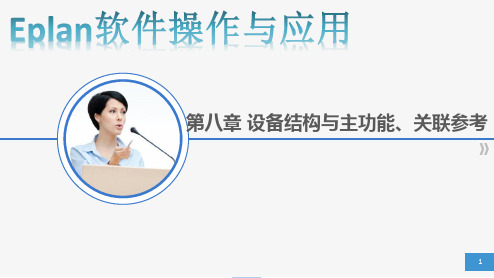

EPLAN_P8培训―――――――――――――――第一天―――――――――――――――一、EPLAN P8简介1、EPLAN软件版本。
EPLAN P8 V1.7.12——P8第一个版本;EPLAN P8 V1.8.5——目前我们正式画图用,比较上一个版本有一些改进,并减少了一些bug。
2、安装及组成部分●安装过程同一般程序的安装。
●系统常用的组成部分:系统文件,路径为:\\EPLAN\Electric P8\1.8.5。
符号文件,路径为:\\EPLAN\Electric P8\符号。
图框文件,路径为:\\EPLAN\Electric P8\图框。
表格文件,路径为:\\EPLAN\Electric P8\表格。
宏文件,路径为:\\EPLAN\Electric P8\宏。
图像文件,路径为:\\EPLAN\Electric P8\图片。
部件数据,路径为:\\EPLAN\Electric P8\部件。
翻译数据,路径为:\\EPLAN\Electric P8\表格以上文件路径建议修改到另外路径。
3、授权文件的产生。
●授权文件:SN-UXXXXX.EPL,在路径C:\WINNT 下。
其中的XXXXX是对应软件狗的编号。
●插入软件狗,首次运行系统时,系统提示输入注册码。
输入与软件狗对应的注册码后,形成授权文件。
●再使用其他软件狗时,需要先将授权文件剪切到其他路径然后注册如上所述。
●可以事先将所用的授权文件拷贝到:C:\WINNT 目录下。
4、首次运行注意事项。
●有的计算机(T43较多)插入软件狗后无法识别,红灯没有点亮。
需要安装驱动。
插入安装盘到光驱,在dos窗口下(运行cmd)进入路径:E:\LMAX\Driver\DONGLE\hldinst。
运行命令:HLDINST –install。
二、首次运行需要做的设置。
1、修改主数据存储路径:选项→设置→用户→管理→目录。
推荐:在D盘另建目录其中包含:表格、部件、翻译、符号、宏、图框几个文件夹。
EPLANElectricP8官⽅⼊门⼿册⼊门⼿册07/2013版权所有?2013EPLAN Software&Service GmbH&Co.KG。
EPLAN Software&Service GmbH&Co.KG不对本⽂档技术信息中的技术错误或印刷纰漏负责,同时也不承担由直接或间接提供、施⾏和使⽤本资料造成的损失。
本⽂档包括专利保护信息,且已取得版权。
所有版权受法律保护。
如果没有得到EPLAN Software&Service GmbH&Co.KG公司的事先许可,不得⾮法复印此⽂档的任何部分。
本⽂档中所涉及软件均具有注册许可合同。
使⽤和复制本软件必须遵循其合同框架。
RITTAL?是Rittal GmbH&Co.KG的注册商标。
EPLAN?、EPLAN Electric P8?、EPLAN Fluid?、EPLAN PPE?、EPLAN Cabinet?、EPLAN Pro Panel?、EPLAN Mechatronic Integration?和EPLAN Harness proD?是EPLAN Software&Service GmbH&Co.KG的注册商标。
Windows7?、Windows8?、Windows Server2012?、Microsoft Windows?、Microsoft?Excel?、Microsoft?Access?和Notepad?是微软公司的注册商标。
PC WORX?,CLIP PROJECT?und INTERBUS?是Phoenix Contact GmbH&Co.的注册商标。
AutoCAD?和AutoCAD Inventor?是Autodesk,Inc的注册商标。
STEP7?,SIMATIC?和SIMATIC HW Konfig?是西门⼦公司的注册商标。
InstallShield?是InstallShield,Inc公司的注册商标。
(word完整版)EPLAN_P8_中文入门手册.学习总结,推荐文档说明:颜色代表要实现的功能颜色代表菜单项1.项目----退出-----关闭ELPAN 或[Alt]+[F4]2.F12 可快速关闭/打开或显示导航器。
3.移动工具条或窗口时(如页导航器),可以按住Ctrl以免窗口固定。
4.通过选项----工具栏----调整------调整对话框调整并扩展预定义的工具栏,或创建若干工具栏5.用户的自定义的窗口保存/调用的方法:视图---工作区域6.关闭页页-----关闭或光标位于已打开的页中,使用Ctrl+F4快捷键关闭该页7.捕捉栅格和捕捉对象,都在选项菜单中栅格显示通过视图---- 栅格打开8.图形的放大视图----缩放----窗口或按键盘[Z]显示整个页面视图----缩放----整个页面或按键盘[3]9.关闭项目项目----关闭或弹出菜单----项目-----关闭10.通过电位连接点定义原理图中的电位。
11.改变电位连接点的连接方向即当一个符号有多个变量时,如何选择变量插入---电位连接点----一个电位连接点附在鼠标上但还没有确定连接方向然后按住[Ctrl]同时鼠标在四面移动,显示不同的连接方向,选择一个方向,插入即可或者插入时按键盘[T a b]12.输入坐标选项------输入坐标或按键盘[P]13.图形元素为不包括原理图重要信息的直线,圆,长方形等。
14.图形元素插入后,可通过双击图形元素弹出属性对话框,改变其属性。
自动连接线不能。
15.插入符号。
插入----符号也可以使用按键[Ins]([num lk])或工具条上的插入按钮16. ?符号可以通过键盘[Ctrl]和[Enter]键输入或选择弹出菜单中的换行菜单项17.中断点之间的关联参考由EPLAN自动生成。
18.[Shift]+[F4]快捷插入中断点(刚打开的文件第一个中断点手动插入)19.常用的符号按钮,常闭触点----------直接输入的符号名称----SOA常闭触点----------直接输入的符号名称----O常开触点----------直接输入的符号名称----S急停开关/紧急按钮,常闭触点,带旋钮式锁定按钮-----直接输入的符号名称----SONOT2 按钮,按压式常开触点----------直接输入的符号名称----SSD指示灯,常规----------直接输入的符号名称----H熔断器、单线、常规----------直接输入的符号名称----F1熔断器,三线,常规----------直接输入的符号名称----F3带有两个绕组和屏蔽的单相变压器----------直接输入的符号名称----T11整流器短连接,两相,两次2个连接----------直接输入的符号名称----G22断路器/马达过载保护开关带有开关机----------直接输入的符号名称----QL3_1接触器的常开触点-主回路触点----------直接输入的符号名称----SL接触器线圈----------直接输入的符号名称----K三相异步马达,单一转数----------直接输入的符号名称----M320.EPLAN通过线圈和触电使用相同的“显示设备标识”自动生成触点映像。